So belegen Sie die Tasten Ihres PS4 DualShock-Controllers neu

Mit der PS4 können Sie die Tasten als Barrierefreiheitsfunktion neu belegen oder fehlerhafte Steuerungsschemata beheben. So funktioniert das.
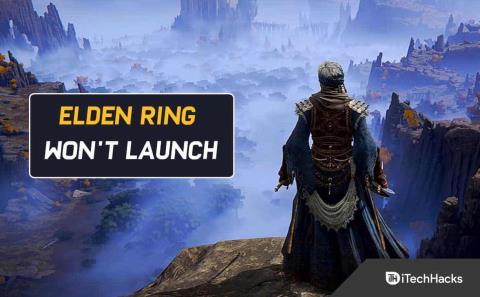
In Elden Ring spielst du ein Action-Rollenspiel in einer offenen Welt. Bandai Namco Entertainment hat es veröffentlicht und FromSoftware hat es entwickelt. Und derzeit ist es für Windows, PlayStation 4, PlayStation 5, Xbox One und Xbox Series X/S verfügbar. Das Spiel spielt in den Lands Between.
Hier können Sie Ihren eigenen Charakter erstellen. Und von dort aus können Sie sich auf die Suche nach den Großen Runen begeben. Du wirst schließlich der Elden Lord werden. Und dass Elden Ring nicht auf Steam startet, kann durch mehrere Faktoren verursacht werden. Möglicherweise haben Sie eine beschädigte Spieldatei oder veraltete Grafiktreiber.
Aber glücklicherweise gibt es mehrere Schritte, die Sie unternehmen sollten, um dies zu beheben. Lesen Sie weiter, um sie herauszufinden.
Inhalt:
Elden Ring startet nicht oder lädt nicht auf dem PC
Es ist eine gute Idee, die Fähigkeit Ihres Computers zu überprüfen, das Spiel auszuführen, bevor Sie versuchen, eine Fehlerbehebung durchzuführen.
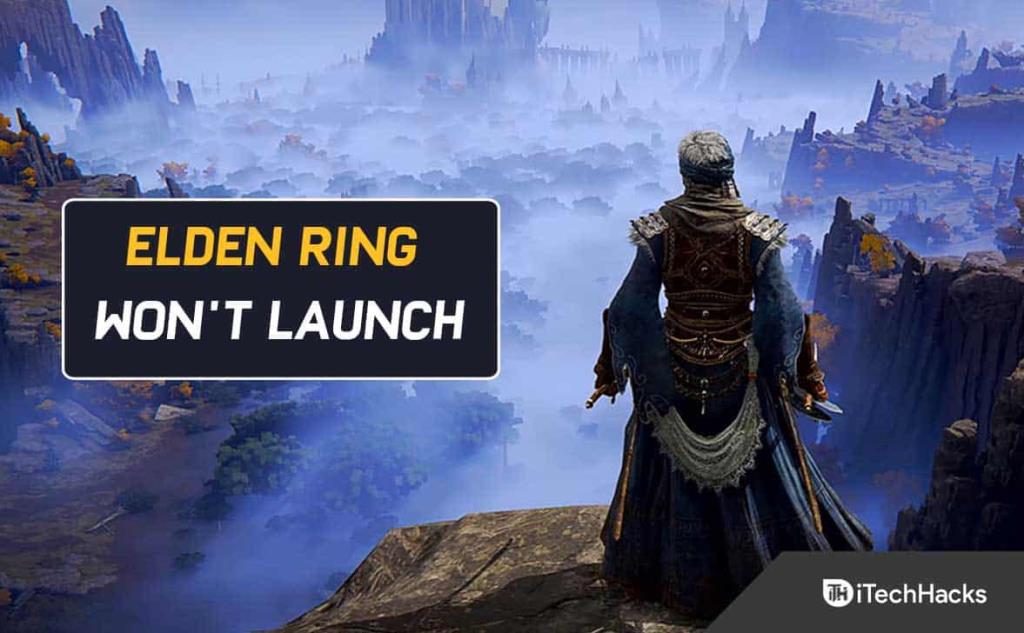
Denn wenn Ihr Computer nicht die Mindestanforderungen für das Spiel erfüllt, wird keine Unterstützung ausreichen. Und Sie werden immer auf erhebliche Probleme stoßen.
Hier sind die Anforderungen:
Wir gehen davon aus, dass Sie dies bereits überprüft haben und mit den Fähigkeiten Ihres PCs zufrieden waren. Im Folgenden finden Sie einige Tipps, die Ihnen helfen, wenn Ihr PC Elden Ring nicht starten kann.
Öffnen Sie Steam mit dem Administratorzugriff
Aufgrund eines Berechtigungsproblems können Sie dieses Problem auch erwarten, wenn Sie versuchen, Elden Ring über Steam zu starten. Und viele Steam-Benutzer haben dieses Szenario bestätigt.
Es kann jedoch normalerweise behoben werden, indem Steam gezwungen wird, mit Administratorrechten zu öffnen. Befolgen Sie also diese Schritte, wenn dieses Szenario zutrifft und Sie diesen Fix ausprobieren möchten.
Klicken Sie zunächst mit der rechten Maustaste auf die ausführbare Stream-Datei in dem Ordner, in dem Sie sie installiert haben. Wählen Sie nun im erscheinenden Kontextmenü Als Administrator ausführen.
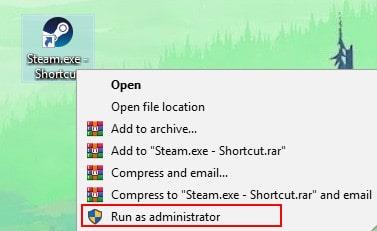
Sobald Sie dies getan haben, starten Sie Elden Ring erneut über Steam. Sie sollten es jetzt spielen können.
Wenn Sie vermeiden möchten, die obigen Schritte jedes Mal zu wiederholen, wenn Sie Elden Ring starten, befolgen Sie die nachstehenden Schritte.
Aus diesem Grund müssen Sie die ausführbare Datei bei jeder Ausführung neu konfigurieren, damit sie als Administrator ausgeführt wird:
1. Schließen Sie Steam und stellen Sie sicher, dass keine verwandten Prozesse ausgeführt werden.
2. Gehen Sie dann zu Arbeitsplatz oder Datei-Explorer. Und wählen Sie den Speicherort aus, an dem Steam installiert ist.
3. Steam wird normalerweise standardmäßig an folgendem Ort installiert:
C:\Programme (x86)\Steam
4. Klicken Sie mit der rechten Maustaste auf Steam.exe . Klicken Sie im angezeigten Kontextmenü auf Eigenschaften.
5. Wählen Sie nun die Registerkarte Kompatibilität im oberen Menüband des Bildschirms Eigenschaften.
Wählen Sie dann Einstellungen aus dem Dropdown-Menü. Aktivieren Sie außerdem das Kontrollkästchen Ausführung dieses Programms als Administrator zulassen .
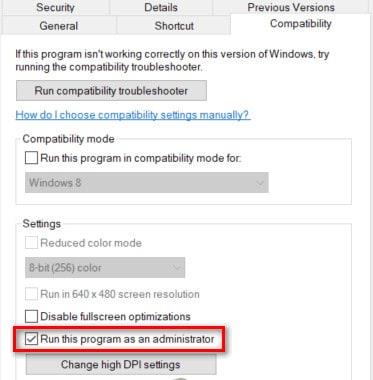
6. Um die Änderungen dauerhaft zu speichern, klicken Sie auf Übernehmen.
7. Öffnen Sie nun Steam, indem Sie normal mit Administratorrechten darauf doppelklicken.
Aber im Fall von Elden Ring startet es immer noch nicht, selbst nachdem die Administratorberechtigungen neu konfiguriert wurden; weiter zu anderen Methoden.
Schließen Sie unnötige Programme
Die Systemressourcen können erschöpft sein, wenn zu viele Programme im Hintergrund laufen, insbesondere speicherintensive Programme.
Daher kann der Elden Ring nicht gestartet oder geöffnet werden.
Schließen Sie daher alle nicht unbedingt erforderlichen Programme, bevor Sie Elden Ring auf Steam starten, um dieses Problem zu beheben. Hier ist wie:
1. Öffnen Sie zunächst das Dialogfeld Ausführen, indem Sie gleichzeitig die Windows-Logo-Taste und R drücken.
2. Geben Sie dann taskmgr in das Feld ein. Und drücken Sie die Eingabetaste .
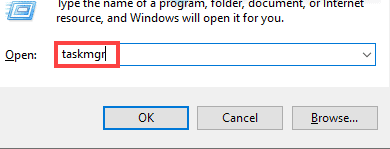
3. Wählen Sie nun das Programm auf der Registerkarte Prozesse aus. Und klicken Sie so lange auf Aufgabe beenden, bis Sie alle Anwendungen geschlossen haben, die nicht mehr benötigt werden.

Starten Sie danach Ihren Game Launcher erneut.
Whitelist Steam Launcher + ausführbare Elden Ring-Datei
Sie sollten eine durch eine Firewall-Komponente verursachte Störung untersuchen, wenn Sie mit den bisherigen Methoden Elden Ring normalerweise nicht starten konnten. Benutzerberichte weisen darauf hin, dass dies bei Elden Ring-Spielern relativ häufig vorkommt.
Sie können davon ausgehen, dass Ihre Steam-Verbindungen mit einem älteren Steam-Build blockiert werden. Und dies kann auftreten, wenn Sie eine Firewall-Lösung eines Drittanbieters oder die Windows-Firewall verwenden.
Hinweis: Führen Sie nicht mehr als eine Firewall-Komponente gleichzeitig aus. Entfernen Sie die anderen nacheinander. Beachten Sie auch, dass die Schritte zum Erstellen einer Steam-Whitelist-Regel variieren, wenn Sie einen Drittanbieter verwenden.
Wenn die Windows-Firewall die Standardsicherheitssuite ist, müssen Sie den Steam Launcher plus die verwendeten Ports auf die Whitelist setzen.
Stellen Sie daher bitte sicher, dass die Verbindung von Elden Ring zu den Spielservern nicht blockiert ist.
Befolgen Sie dazu die folgenden Schritte:
1. Öffnen Sie ein Dialogfeld Ausführen, indem Sie die Windows-Taste + R drücken.
2. Geben Sie dann „ Firewall steuern“ ein. cpl ' in der Box. Drücken Sie dann die Eingabetaste, um die Windows-Firewall zu starten. Gewähren Sie dann Administratorzugriff, indem Sie im Fenster Benutzerkontensteuerung auf Ja klicken.
3. Klicken Sie nun auf die linke Seite des Hauptmenüs der Windows Defender-Firewall . Und wählen Sie Anwendung oder Funktion über Windows Defender zulassen aus.
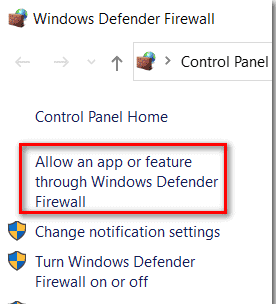
4. Klicken Sie dann im Menü Erlaubte Apps auf die Schaltfläche Einstellungen ändern. Und sobald die Eingabeaufforderung zur Benutzerkontensteuerung (UAC) angezeigt wird, klicken Sie auf Ja .
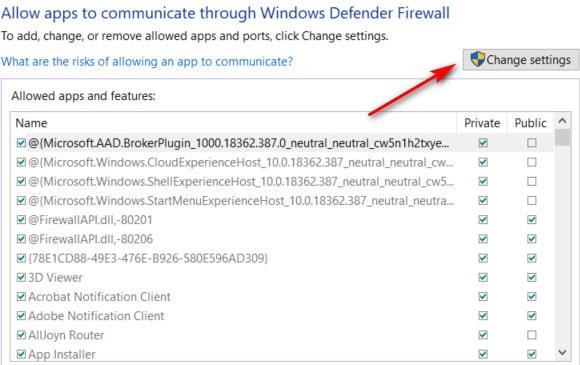
5. Gehen Sie jetzt zum unteren Rand des Bildschirms, sobald Sie die Bearbeitungssteuerung erhalten haben. Und wählen Sie eine andere App aus der Liste zulassen.
6. Und klicken Sie auf die Registerkarte Browser . Wählen Sie dann den Installationsort des Spiels aus.
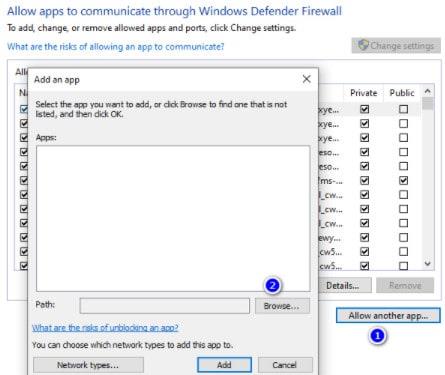
7. Fügen Sie die ausführbare Steam-Datei hinzu, indem Sie auf Durchsuchen klicken .
8. Klicken Sie dann auf OK , um die Änderungen zu speichern, nachdem Sie sowohl Privat als auch Öffentlich markiert haben.
9. Nachdem Sie Schritt 8 abgeschlossen haben, kehren Sie zum Firewall-Menü zurück. Wählen Sie im Menü auf der linken Seite Erweiterte Systemeinstellungen aus.
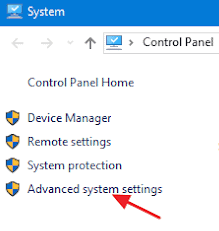
10. Und klicken Sie auf Ja, um Administratorzugriff zu gewähren, wenn die UAC-Eingabeaufforderung angezeigt wird.
11. Klicken Sie dann im nächsten Schritt im Menü auf der linken Seite auf Inbound Rules und dann im rechten Bereich auf New Rule.
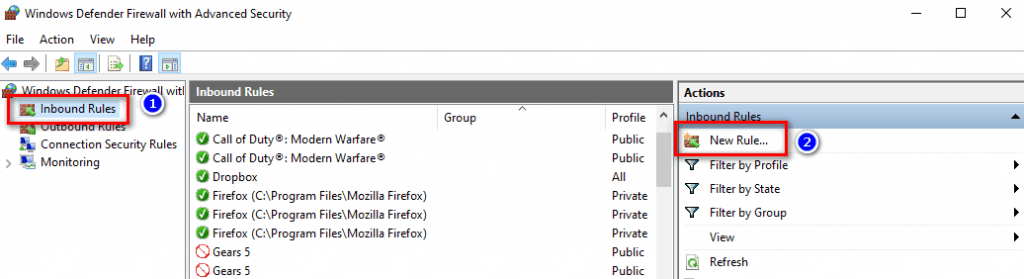
12. Danach sollte auf dem Bildschirm ein Assistent für neue Eingangsregeln erscheinen. Klicken Sie nun auf Port, wenn Sie gefragt werden, welchen Regeltyp Sie möchten, bevor Sie auf Weiter klicken.
13. Wählen Sie im nächsten Bildschirm TCP aus, bevor Sie Specific Local Ports auswählen.
14. Kopieren Sie dann die folgenden Ports und fügen Sie sie in das Feld ein, um zu verhindern, dass von Steam verwendete TCP-Ports blockiert werden:
15. Die UDP-Ports müssen nun auf die Whitelist gesetzt werden. Dies kann auch durch Erstellen einer zweiten Regel namens UDP-Toggle erfolgen.
16. Klicken Sie auf Bestimmte lokale Ports. Um jetzt zu verhindern, dass Steam UDP-Ports blockiert, fügen Sie bitte Folgendes ein:
17. Klicken Sie dann auf die Schaltfläche Weiter. Und Sie werden zum Aktionsaufforderungsmenü weitergeleitet.
18. Klicken Sie im Menü Aktionsaufforderung auf die Option Verbindung zulassen. Und drücken Sie noch einmal auf Weiter.

19. Speichern Sie nun Ihre Änderungen, indem Sie auf Fertig stellen klicken . Und starten Sie Ihren Computer neu.
Führen Sie Steam aus, wenn Ihr Computer neu startet. Und prüfen Sie, ob Elden Rings geöffnet werden kann oder nicht. Und falls das gleiche Problem weiterhin besteht, fahren Sie mit der nächsten Methode unten fort.
Aktualisieren Sie den Steam-Client
Es wurde von vielen Elder Ring-Spielern berichtet, dass Sie das Spiel möglicherweise nicht starten können, weil Sie einen veralteten Steam-Client verwenden. Und es tritt normalerweise auf, wenn Sie zuvor die automatische Update-Funktion von Steam deaktiviert hatten.
Sie sollten also bedenken, dass Steam sich jetzt ohne Benutzereingriff automatisch aktualisieren kann.
Dies geschieht jedoch nicht immer. Das Problem tritt häufig auf, wenn Windows 10 aktualisiert wird.
Steam wird automatisch aktualisiert, wenn Sie die App einfach neu starten. Bei Bedarf können Sie die Aktualisierung jedoch erzwingen. Gehen Sie dazu in die obere Multifunktionsleiste.
Wählen Sie dann Steam. Klicken Sie dann auf „ Nach Steam-Client-Updates suchen “ .
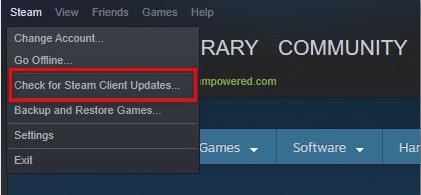
Deaktivieren Sie die Bildschirmüberlagerungsfunktion
Die Overlay-Funktion kann einfach deinstalliert werden, wenn Sie sie nicht benötigen, wodurch die Möglichkeit eines Konflikts ausgeschlossen wird.
So können Sie das potenziell widersprüchliche Overlay-Tool deinstallieren:
1. Öffnen Sie das Dialogfeld Ausführen, indem Sie Windows + R drücken . Schreiben Sie „ appwiz.cpl “ in das Feld. Und klicken Sie auf die Eingabetaste, um das Fenster „Programme und Funktionen“ zu starten.
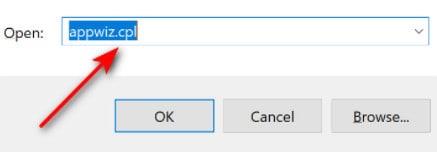
2. Wählen Sie Programme und Funktionen aus dem Menü. Und scrollen Sie durch die Programmliste, um das gesuchte Programm zu finden. Suchen Sie dann die Overlay-Software, die Sie deinstallieren möchten.
3. Wählen Sie es nun mit der rechten Maustaste aus. Und klicken Sie im angezeigten Kontextmenü auf Deinstallieren.
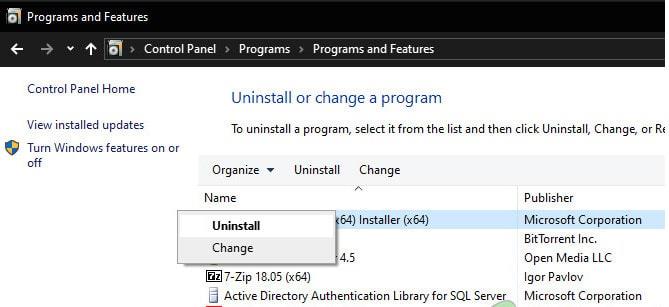
4. Wenn nun der Deinstallationsbildschirm erscheint, folgen Sie den Anweisungen, um den Vorgang abzuschließen. Und starten Sie Ihren Computer danach neu.
Öffnen Sie Elden Ring erneut, nachdem Ihr PC wieder hochgefahren ist, und prüfen Sie, ob das Problem weiterhin besteht.
Und Sie können mit der nächsten Methode fortfahren, wenn Sie keine Overlay-Funktion haben oder wenn das Deaktivieren für Sie nicht funktioniert hat.
Installieren Sie fehlende DirectX-Abhängigkeiten
Es ist wichtig, sich daran zu erinnern, dass Elden Ring DirectX 12-Abhängigkeiten verwendet. Aber manchmal gibt es einige Abhängigkeiten, die nicht automatisch in Windows 10 oder Windows 11 enthalten sind.
Um dieses potenzielle Problem zu beheben, müssen Sie daher sicherstellen, dass DirectX 12 auf dem neuesten Stand ist.
Es scheint, dass das Problem für mehrere betroffene Benutzer endgültig gelöst wurde, nachdem sie den DirectX End-User Runtime Web Installer installiert haben . Anschließend installierten sie jede DirectX-Version, die auf ihren Computern fehlte.
So können Sie den DirectX End-User Runtime Web Installer auf Ihrem PC installieren:
1. Die DirectX-Endbenutzer-Laufzeitumgebung kann von der DirectX-Downloadseite heruntergeladen werden.
2. Wählen Sie die Sprache des Installationsprogramms, sobald Sie die Startseite erreicht haben. Und wenn das erledigt ist, klicken Sie auf Download.
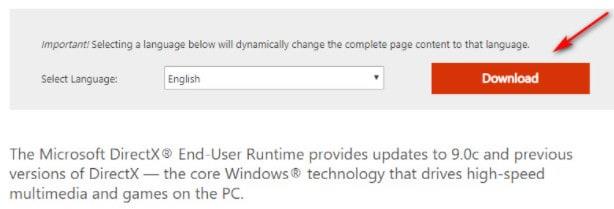
3. Der nächste Schritt besteht darin, alle Microsoft Bloatware-Empfehlungen zu deaktivieren, indem Sie auf Nein danke klicken. Klicken Sie dann auf die Schaltfläche DirectX End-User Runtime Web Installer.
4. Nachdem Sie das Installationsprogramm dxwebsetup.exe heruntergeladen haben, folgen Sie einfach den Anweisungen auf dem Bildschirm, um die Installation jeder fehlenden DirectX-Version abzuschließen.
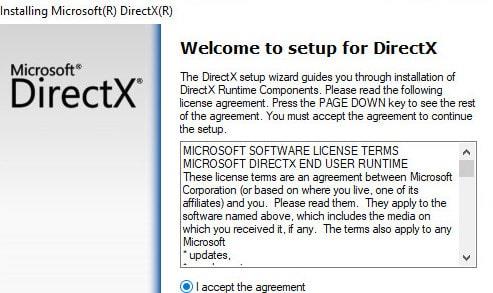
5. Starten Sie nun Ihren PC neu. Und Sie können versuchen, Elden Ring erneut zu starten, um zu sehen, ob das Problem behoben ist.
Fahren Sie mit der nächsten Methode unten fort, wenn das Problem weiterhin besteht.
GPU-Treiber aktualisieren
Elden Ring wird von Ihrem PC nicht gerendert, wenn Ihr GPU-Treiber veraltet ist oder Ihr Physikmodul fehlt.
Leider ist das Spiel auch nicht sehr gut darin, Ihnen Fehler zu liefern, die Sie der Lösung des Problems näher bringen.
So, if Elder Ring is not working from Steam, it may be because your GPU drivers are out of date or partially corrupt. Those dependencies are missing some key ones that the game is actively using.
But, by updating both the GPU drivers + the physics module that deals with in-game physics, you should be able to fix this issue.
So, follow the instructions below for instructions on uninstalling your current GPU drivers if you haven’t updated your GPU drivers in a while.
And, also, you will need to reinstall the latest versions of Elder Ring before you can play it.
1. Use the Windows + R to open up the Run dialog box.
2. Type ‘devmgmt.msc‘ in the run text box. Then, hit Enter to launch Device Manager.
3. Now, navigate through the list of installed devices in Device Manager once you have opened it. And, locate the Display Adapters drop-down menu and expand it.
4. Choose the GPU driver you want to update from the next menu. Now, from the context menu, select Update driver.
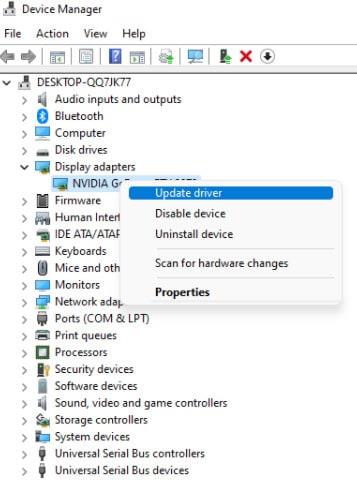
Both the dedicated and integrated GPU drivers need to be updated when you have a PC with both.
5. Select Automatically search for newer driver software from the next menu.
6. And, after the initial scan has been completed, follow the on-screen instructions to install the latest GPU driver identified by the scan.
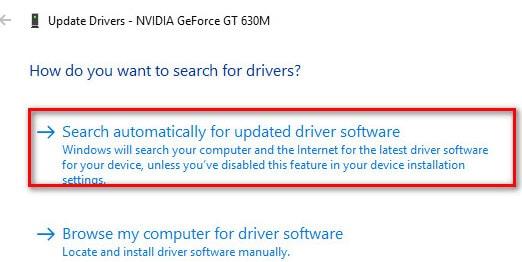
7. Now, reboot your computer once the operation is completed. And, at the next system startup, launch Elden Ring to see if it is now working.
You can also update your graphics drivers with the proprietary software provided by your graphics card manufacturer if Device Manager is not able to find a new GPU driver version.
And, depending on your GPU manufacturer, you will need the following software:
However, in the event that the same issue persists, move on to the next method below.
Verify Elden Ring Game Files
You should start troubleshooting a possible corruption issue if none of the methods above allowed you to launch Elden Ring from Steam. There can be some corrupted files inside the installation folder that could be causing this error.
Note: It typically occurs when a network inconsistence interrupts the game installation process or the day one patch download.
Steam includes a check to ensure that the game installation folder is intact. And, they will re-acquire or replace corrupted or missing files with healthy equivalents if necessary.
Steps for verifying the integrity of the Elden Ring game files are as follows:
1. Launch the Steam app. Then, navigate to the game’s library page.
2. Now, look for Elden Ring on the left side of Steam. And, right-click on it. Then, click on Properties.
3. Now, on the left-hand side of the screen, click Local files.
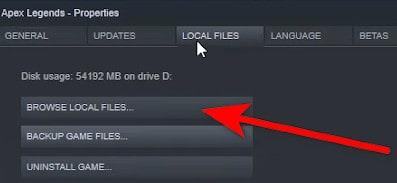
4. And, the next step is to click Verify integrity of game files. Then, wait for the process to be completed.
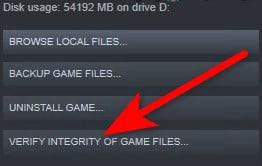
5. You’ll be notified on your screen whether the operation found any corrupted files once it is complete. If any files failed to validate, Steam will automatically redownload them. That’s it,
Please move down to the next potential fix below if this method did not solve your problem.
Install Windows Updates
You should also update your Windows in addition to your drivers. New features and bug fixes are usually included in Windows updates. So, if you have a problem, install the latest Windows updates.
On Windows 10
1. Type check for updates into the Search box. Then, click the Check for updates button.
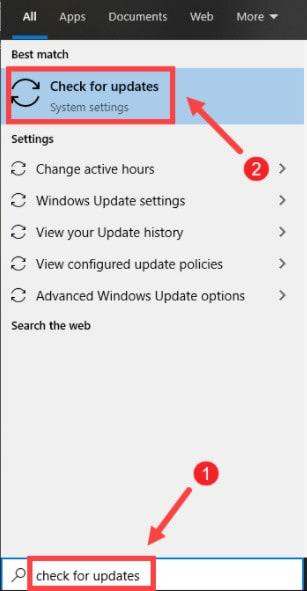
2. Wählen Sie nun die Registerkarte Nach Updates suchen. Außerdem werden Updates automatisch heruntergeladen und installiert, sofern verfügbar.
Und seien Sie geduldig, während der Vorgang abgeschlossen ist. Sie werden aufgefordert, Ihren Computer neu zu starten.
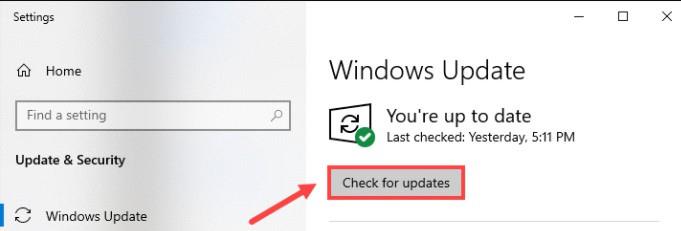
Unter Windows 11
1. Öffnen Sie die Einstellungen, indem Sie gleichzeitig das Windows-Logo und die I-Taste auf Ihrer Tastatur drücken.
2. Klicken Sie dann auf Windows Update.
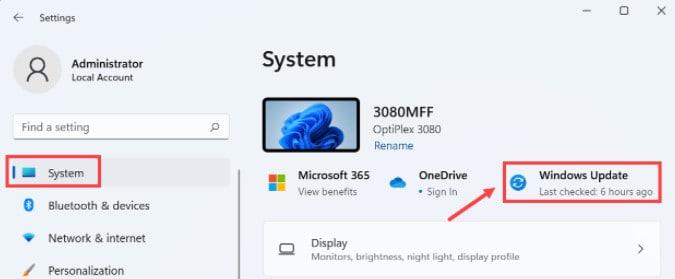
3. Und klicken Sie auf Nach Updates suchen. Wenn Updates verfügbar sind, beginnt Windows damit, sie herunterzuladen.

4. Klicken Sie jetzt am Ende des Vorgangs auf Jetzt neu starten, um Ihren PC neu zu starten. Sie können auch einen Neustart planen.

Führen Sie Elden Ring im Clean Boot-Modus aus
Dieses Problem kann auch auftreten, wenn Sie einen Low-End-PC verwenden. Das Spiel kann nicht gerendert werden, da es nicht über genügend freie Systemressourcen verfügt.
Und FromSoftware bietet keine Fehlermeldung, die es den Spielern ermöglicht, das Problem richtig zu beheben, was dieses Problem noch frustrierender macht.
Es besteht auch die Möglichkeit, dass ein Konflikt zwischen einer optischen Brennsoftware und der Steam-Installation Startprobleme mit Elden Ring verursachen könnte.
Daher ist es am besten, einen sauberen Neustart durchzuführen, da es viele mögliche Ursachen für dieses Problem gibt.
Ihr Windows startet sauber ohne Eingriffe von Dritten, wenn Sie einen sauberen Startvorgang durchführen.
Und das System führt nur die Startprozesse und Dienste aus, die es benötigt.
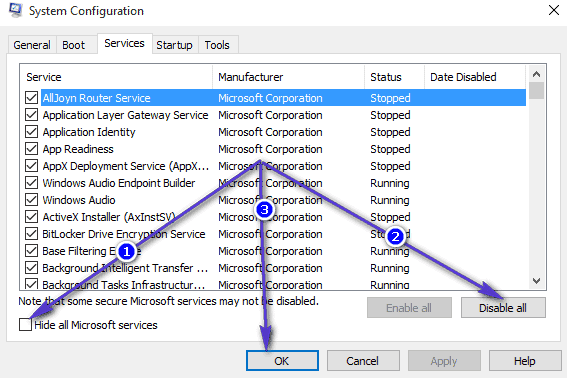
Falls das Problem jedoch durch einen sauberen Neustart nicht behoben werden kann, fahren Sie mit der nächsten möglichen Lösung fort.
Nvidia-Overlay deaktivieren
Bitte befolgen Sie die nachstehenden Anweisungen, um Nvidia Experience In-Game-Overlays zu deaktivieren, wenn Sie es verwenden.
Hier sind die Schritte, die Sie ausführen müssen:
1. Schalten Sie zuerst das Spiel aus. Starten Sie dann Nvidia Experience .
2. Klicken Sie nun auf der rechten Seite des Bildschirms auf das Symbol Einstellungen in Nvidia Experience.
3. Klicken Sie im nächsten Schritt im rechten Bereich des Menüs Einstellungen auf die Registerkarte Allgemein .
4. Gehen Sie zum linken Menü, sobald Sie sich im rechten Menü befinden. Und schalten Sie den Schalter für das In-Game-Overlay aus.
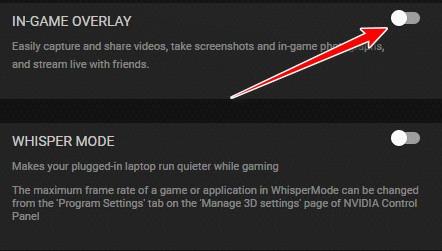
Starten Sie jetzt Elden Ring neu. Und prüfe.
Deinstallieren Sie MSI Afterburner und/oder RTSS
MSI Afterburner und Rivatuner (RTSS) können Ihr Spiel während des Starts zum Absturz bringen, wenn Sie diese GPU-basierten Funktionen verwenden.
Und FromSoftware hat noch keine offizielle Erklärung geliefert. Community-Mitglieder vermuten jedoch, dass die aktuelle Version des Spiels möglicherweise nicht vollständig mit RTSS kompatibel ist.
Tatsächlich ermöglicht Ihnen MSI Afterburner, Ihre GPU direkt über die Softwareschnittstelle zu übertakten.
Mittlerweile ist Rivatuner ein Freeware-Programm, das die Hardware von Nvidia-Grafikkarten übertaktet und überwacht. Es unterstützt auch AMD-Grafikkarten in begrenztem Umfang.
Bitte beachten Sie, dass keine dieser Apps über eine Abschaltoption verfügt. Das Schließen der Apps aus dem Task-Manager ist also die einzige Möglichkeit, sie zu deaktivieren.
Sie können den Task-Manager öffnen, indem Sie STRG + Umschalt + ESC drücken . Suchen Sie dann in der Prozessliste nach MSI Afterburner und schließen Sie es.
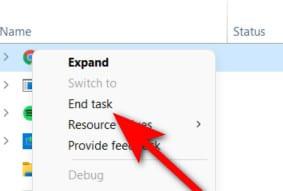
MSI Afterburner sollte zusammen mit Rivatuner schließen. Wenn dies jedoch nicht der Fall ist, schließen Sie es manuell. Und wenn Sie damit fertig sind, öffnen Sie Elden Ring erneut. Überprüfen Sie, ob es jetzt behoben ist.
Sie können zum nächsten möglichen Fix weiter unten gehen, wenn diese Methode nicht funktioniert oder Sie keine Übertaktungstools wie Afterburner oder RTTS verwenden.
Discord-Overlay deaktivieren
Um auf die Overlay-Einstellungen von Discord zuzugreifen , müssen Sie zu den Benutzereinstellungen gehen. Und dann können Sie auf der Registerkarte Overlay die Overlay-Funktion deaktivieren.
Hier sind die Schritte, die Sie ausführen müssen:
1. Stellen Sie sicher, dass das Spiel nicht im Hintergrund läuft. Sobald das erledigt ist, öffne Discord.
2. Möglicherweise müssen Sie die Taskleiste öffnen, wenn Sie den Bildschirm nicht sofort sehen können.
3. Sobald das Discord-Fenster sichtbar ist, doppelklicken Sie auf das Symbol, um es nach vorne zu bringen.
4. Hier finden Sie die Benutzereinstellungen am unteren Rand der Discord-App.
5. Wählen Sie nun die Registerkarte Overlay aus dem vertikalen Menü auf der linken Seite des Menüs Benutzereinstellungen.
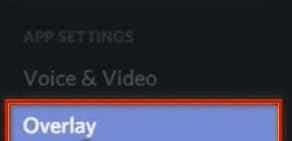
6. Jetzt sollte der Schalter im Zusammenhang mit Overlay im Spiel aktivieren im Overlay-Menü deaktiviert sein.
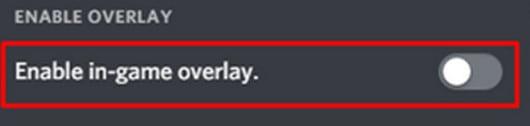
7. Nehmen Sie die Änderungen vor und speichern Sie sie.
Starten Sie das Spiel jetzt neu. Und schau, ob es jetzt funktioniert.
Deinstallieren Sie den Epic Games Launcher
Stellen Sie sicher, dass der Epic Games Launcher nicht installiert ist, wenn dieses Problem auftritt, wenn Sie versuchen, das Spiel über Steam zu starten.
Der Start von Elden Ring über Steam wird irgendwie behindert, während gleichzeitig der Epic Games Launcher im Hintergrund läuft.
In den meisten Fällen wird FromSoftware dieses Problem jedoch in einem zukünftigen größeren Update beheben. Um das Problem bis dahin zu beheben, kann der Epic Launcher jedoch deaktiviert oder deinstalliert werden.
Stellen Sie also sicher, dass der Epic Games Launcher nicht im Hintergrund läuft, bevor Sie versuchen, Elden Ring erneut zu starten.
Befolgen Sie die nachstehenden Anweisungen, um den Epic Games Launcher zu deinstallieren, wenn die gleiche Art von Problem weiterhin besteht:
1. Öffnen Sie das Dialogfeld Ausführen, indem Sie Windows + R drücken . Geben Sie dann „ appwiz.cpl “ in das Feld ein. Und Sie sollten dann in der Lage sein, das Menü Programme und Funktionen zu öffnen.
2. Wenn Sie sich im Abschnitt „Programme und Funktionen“ befinden, scrollen Sie nach unten, bis Sie den Abschnitt „Apps installieren“ sehen. Und Sie finden dann den Epic Games Launcher.
3. Klicken Sie dann mit der rechten Maustaste darauf, wenn Sie es sehen. Und dann auf Deinstallieren klicken .
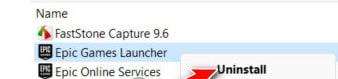
Hinweis: Die Epic Online Services müssen nicht ebenfalls deinstalliert werden. Dies ist keine Abhängigkeit, die mit Elden Ring in Konflikt steht.
4. Der Epic Games Launcher kann entfernt werden, indem Sie den Anweisungen auf dem Bildschirm auf dem Deinstallationsbildschirm folgen. Starten Sie anschließend Ihren Computer neu.
Und wenn Ihr Computer neu startet, versuchen Sie, Elden Ring neu zu starten, um festzustellen, ob das Problem behoben wurde.
Führen Sie das Spiel als Administrator aus
Eine einfache Problemumgehung für Probleme, die sich aus fehlenden Administratorrechten ergeben, besteht darin, ein Programm als Administrator auszuführen. Sie können es ausprobieren und sehen, ob es funktioniert.
1. Sie müssen den Installationsordner für das Spiel finden. Normalerweise finden Sie es unter C:\Program Files (x86)\Steam\steamapps\common\ELDEN RING\Game.
Sie können Steam auch öffnen, wenn Sie es in diesem Verzeichnis nicht finden können. Und klicken Sie auf das Spiel und dann mit der rechten Maustaste. Wählen Sie dann Eigenschaften. Wählen Sie Verwalten aus. Wählen Sie dann Lokale Dateien durchsuchen aus.
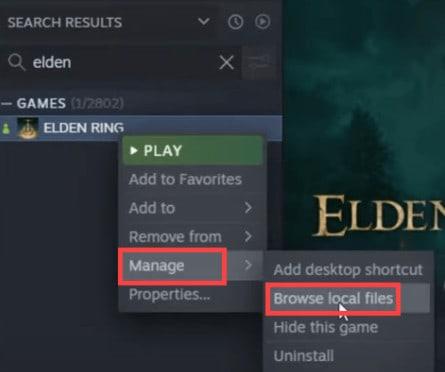
2. Suchen Sie nun die .exe-Datei für Ihr Spiel. Und klicken Sie mit der rechten Maustaste darauf. Wählen Sie dann Eigenschaften .
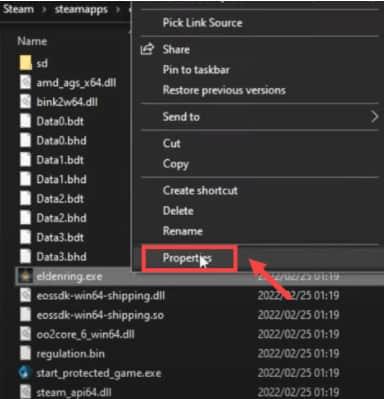
3. Klicken Sie nun auf die Registerkarte Kompatibilität . Und aktivieren Sie das Kontrollkästchen Als Administrator ausführen. Drücken Sie Anwenden. Klicken Sie dann auf OK.
Starten Sie Ihr Spiel jetzt neu, nachdem Sie die Änderungen vorgenommen haben. Und werfen Sie einen Blick auf die Ergebnisse.
Fazit
Hier geht es darum , wie das Problem behoben werden kann, dass Elden Ring im Jahr 2022 nicht startet . Wir haben eine ganze Reihe von Methoden aufgelistet, mit denen Sie dieses Problem beheben können. Also, machen Sie weiter und probieren Sie sie nacheinander aus. Und kommentieren Sie, welches für Sie am besten funktioniert hat.
IN VERBINDUNG STEHENDE ARTIKEL:
Mit der PS4 können Sie die Tasten als Barrierefreiheitsfunktion neu belegen oder fehlerhafte Steuerungsschemata beheben. So funktioniert das.
Es ist einfach und unkompliziert, daher sollten Sie dies regelmäßig tun, um die Leistung Ihrer Konsole aufrechtzuerhalten.
Eine der schwierigsten Herausforderungen in Elden Ring besteht darin, Malenia, den Endboss des Spiels, zu besiegen. Hier in diesem Artikel haben wir behandelt, wie man Malenia Blade of Miquella in Elden Ring besiegt.
Sie wissen nicht, wie man in Minecraft einen glatten Stein macht? Keine Sorge, dieser Artikel wird Ihnen dabei helfen, im Jahr 2021 ein glattes Steinrezept in Minecraft zu erstellen.
Uno ist zu einem beliebten Spiel für Menschen jeden Alters geworden und im Jahr 2022 kein plattformübergreifendes Spiel.
Können Sie den GeeGee Launcher nicht auf Ihrem PC installieren? Lassen Sie uns besprechen, wie Sie Probleme beheben können, die Sie daran hindern, den GeeGee Launcher zu installieren.
Ist Overcooked 2 plattformübergreifend? Nun, wenn Sie danach gesucht haben, ob Overcooked 2 plattformübergreifend ist, dann finden Sie hier die Antwort.
Es gibt verschiedene Korrekturen, mit denen Sie den Fehler „Sea of Thieves-Dienste sind vorübergehend nicht verfügbar“ beheben können. Falls Sie also...
Suchen Sie nach einer Möglichkeit, 2022 aus jedem Gefängnis in Bitlife zu entkommen? Hier sind die 14 besten Gefängnislayouts, mit denen Sie in Bitlife aus dem Gefängnis entkommen können.
Es gibt Fixes, mit denen Sie den Fehler 3001 auf FFXIV Endwalker beheben können. Hier sind die Möglichkeiten, den FF14 3001-Fehlercode einfach zu beheben.








